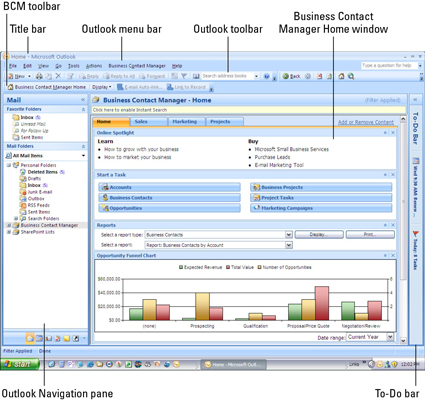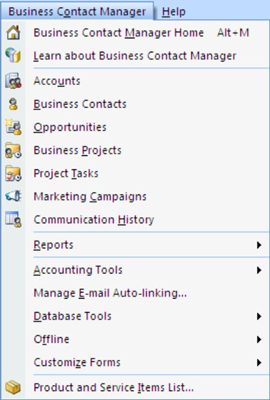Outlook 2007 Business Contact Manager (BCM) je přesně to, co potřebujete, pokud jste prodejce nebo obchodní manažer. Spolu s normálními užitečnými funkcemi aplikace Outlook nabízí BCM nástroje, které vám pomohou udržet si přehled o vašem obchodním životě.
Jak se pohybovat v domovském okně aplikace Outlook 2007 Business Contact Manager
Použití okna Home Business Contact Manager (BCM) v aplikaci Outlook 2007 je pohodlný způsob, jak se dostat k většině funkcí BCM, aniž byste museli procházet systémem nabídek nebo si pamatovat stisknuté klávesy. Karty v horní části okna umožňují přístup k nejběžnějším funkcím:
-
Domov: Tady se to všechno odehrává. Kliknutím na tlačítka uprostřed obrazovky se dostanete do různých částí BCM: Účty, Obchodní kontakty, Příležitosti, Obchodní projekty, Projektové úkoly a Marketingové kampaně.
-
Prodej: Toto je místo, kde můžete, pokud jste prodejce, vytvářet nové účty, kontakty nebo příležitosti. Sekci Nedávná historie účtu ve spodní části si můžete přizpůsobit, abyste na první pohled viděli, co je pro vás důležité.
-
Marketing: Toto je dobré místo pro kontrolu marketingových kampaní, na kterých pracujete, s přizpůsobitelnou sekcí ve spodní části pro rychlý pohled na to, co se děje.
-
Projekty: Pokud děláte hodně projektové práce, možná budete chtít strávit hodně času na této kartě. Upravte spodní část tak, aby odrážela, které obchodní projekty jsou v jakém stavu – poté je otevřete a aktualizujte jejich průběh.
Následující obrázek ukazuje, jak to všechno vypadá:
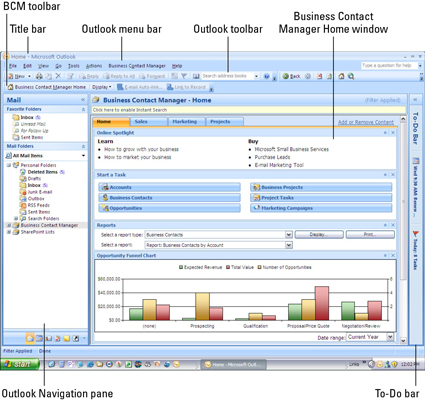
Jak se pohybovat v aplikaci Outlook 2007 Business Contact Manager
Pohyb v aplikaci Outlook 2007 Business Contact Manager je snadný. Co chcete, můžete najít pomocí nabídky Business Contact Manager na řádku nabídek aplikace Outlook, jak je znázorněno na následujícím obrázku, nebo můžete použít jednu z praktických klávesových zkratek uvedených v tabulce níže.
Nabídka:
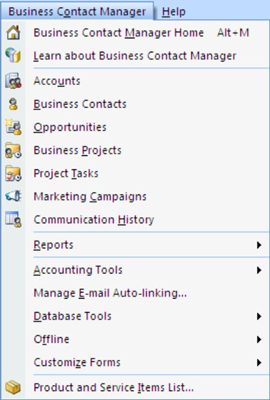
Stůl:
| Stiskněte toto |
Chcete-li jít sem |
| ALT+O |
BCM menu |
| ALT+M |
Domovské okno BCM |
| ALT+O+U |
Okno účtů |
| ALT+O+B |
Okno Obchodní kontakty |
| ALT+O+O |
Okno příležitostí |
| ALT+O+P |
Okno obchodních projektů |
| ALT+O+T |
Okno Project Tasks |
| ALT+O+C |
Okno marketingové kampaně |
| ALT+O+H |
Okno Historie komunikací |
Užitečné zkratky aplikace Outlook 2007 pro Business Contact Manager
Pokud jste obchodník nebo obchodní manažer, Outlook 2007 Business Contact Manager je o krok výše než obyčejný starý Outlook 2007, ale to neznamená, že nemůžete dobře využít klávesové zkratky dostupné v obou a zobrazené v následující tabulka.
| Stiskněte toto |
Chcete-li jít sem |
| CTRL+1 |
Okno pošty |
| CTRL+2 |
Okno kalendáře |
| CTRL+3 |
Okno kontaktů |
| CTRL+4 |
Okno úkolů |
| CTRL+5 |
Okno s poznámkami |
| CTRL+6 |
Okno seznamu složek |
| CTRL+7 |
Navigační lišta zkratek |
| CTRL+8 |
Okno Historie žurnálu a komunikace |
| CTRL+Y |
Seznam složek |